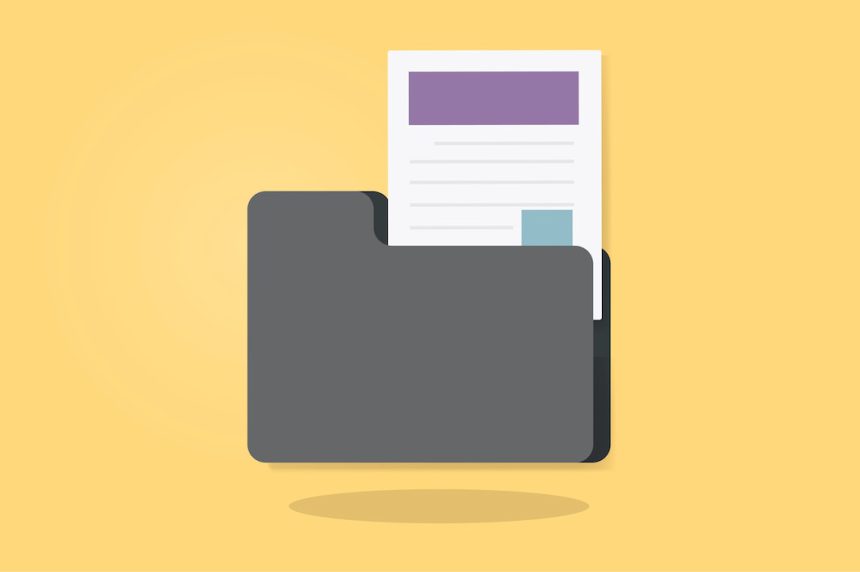Cara Menjadikan File ke Rar – Banyak yang bertanya, bagaimana sih cara menyimpan file dalam format RAR-Winrar dan/atau ZIP? Perlu diketahui, agar dapat menyimpan file ke RAR/Winrar dan ZIP, tentu saja file harus disimpan di satu folder yang sama dalam format normal seperti Microsoft Word, Excel, PDF, Notepad, JPG, GIF dan sebagainya. Nah sebelumnya, kita harus mengetahui dulu, apa sih WinRar dan ZIP itu? Yuk simak ulasannya di bawah ini.
Apa itu WinRar dan ZIP?
WinRar adalah sebuah perangkat lunak shareware arsip dan kompresi yang dapat dibagikan yang dibuat oleh Eugene Rochelle. WinRar sendiri dapat menyimpan file dalam format RAR atau ZIP. Pocket RAR, sebuah versi untuk Pocket PC, tersedia sebagai freeware. Sedangkan ZIP sendiri adalah standar kompresi data paling populer yang dibuat oleh Phil Katz. Dengan melakukan kompresi data, maka volume data akan menjadi lebih kecil, membuat media penyimpanan atau transfer data menjadi lebih efisien. File ZIP dapat dibuka dengan berbagai perangkat lunak gratis atau freeware, dan program berbagi lainnya seperti WinZip. WinZip juga mampu melakukan proses pemampatan dengan standar ZIP.
Setelah mengetahui definisi WinRar, RAR, dan ZIP, lalu bagaimana sih kita mengonversi file-file tersebut menjadi Rar/WinRar dan ZIP? Simak artikel lengkapnya di bawah ya.
Cara mudah untuk mengonversi folder ke Rar/WinRar dan ZIP
Perlu diketahui untuk teman-teman sekalian, bahwa jika Anda akan berbagi file melalui email, Facebook dan/atau mengirim atau mengunggah file ke Google Drive dan mengirim/mengunggah/menyimpannya di media penyimpanan atau pengiriman lain, mengonversi folder ke bentuk Rar/WinRar atau ZIP sangatlah efisien dan menghemat segalanya.
Sebenarnya, Anda dapat mengirim/mengunggah/menyimpan beberapa file Anda satu per satu secara manual, tetapi ini memakan waktu lama dan benar-benar membuang-buang kuota internet.
Misalnya, Anda ingin mengirim banyak file dalam format yang berbeda melalui email atau Facebook, maka cukup masukkan beberapa file ke dalam folder dan ubah folder tersebut menjadi Rar/WinRar atau ZIP dengan cara sebagai berikut.
- Temukan folder yang akan dikonversi
Langkah pertama adalah mencari folder yang akan di-convert ke file berformat WinRar atau ZIP, atau mungkin Anda import terlebih dahulu Word, Excel, JPEG, GIF, Notepad, XML, XPS, XML dan file lainnya ke dalam 1 folder misalnya.
- Add to Archieve
- Pilih folder yang akan dikonversi
- Klik kanan
- Klik “Add to Archieve”
- Pilih RAR atau ZIP
- Nama file bisa sama dengan nama folder dan bisa diganti dengan nama lain
- Tentukan / pilih RAR atau ZIP sesuai kebutuhan / keinginan Anda
- Klik “OK”, selesai. Folder utama Anda akan tetap ada. Anda dapat menemukan arsip RAR/ZIP tempat Anda menyimpan arsip. Jika Anda meletakkannya di disk lokal D, arsip WinRar/ZIP juga akan disimpan di D.
Nah begitulah cara mudah menjadikan file ke RAR dengan cepat dan mudah. Dengan mengetahui ilmu ini, Anda dapat melakukan efisiensi waktu maupun space pada komputer Anda. Selamat mencoba!